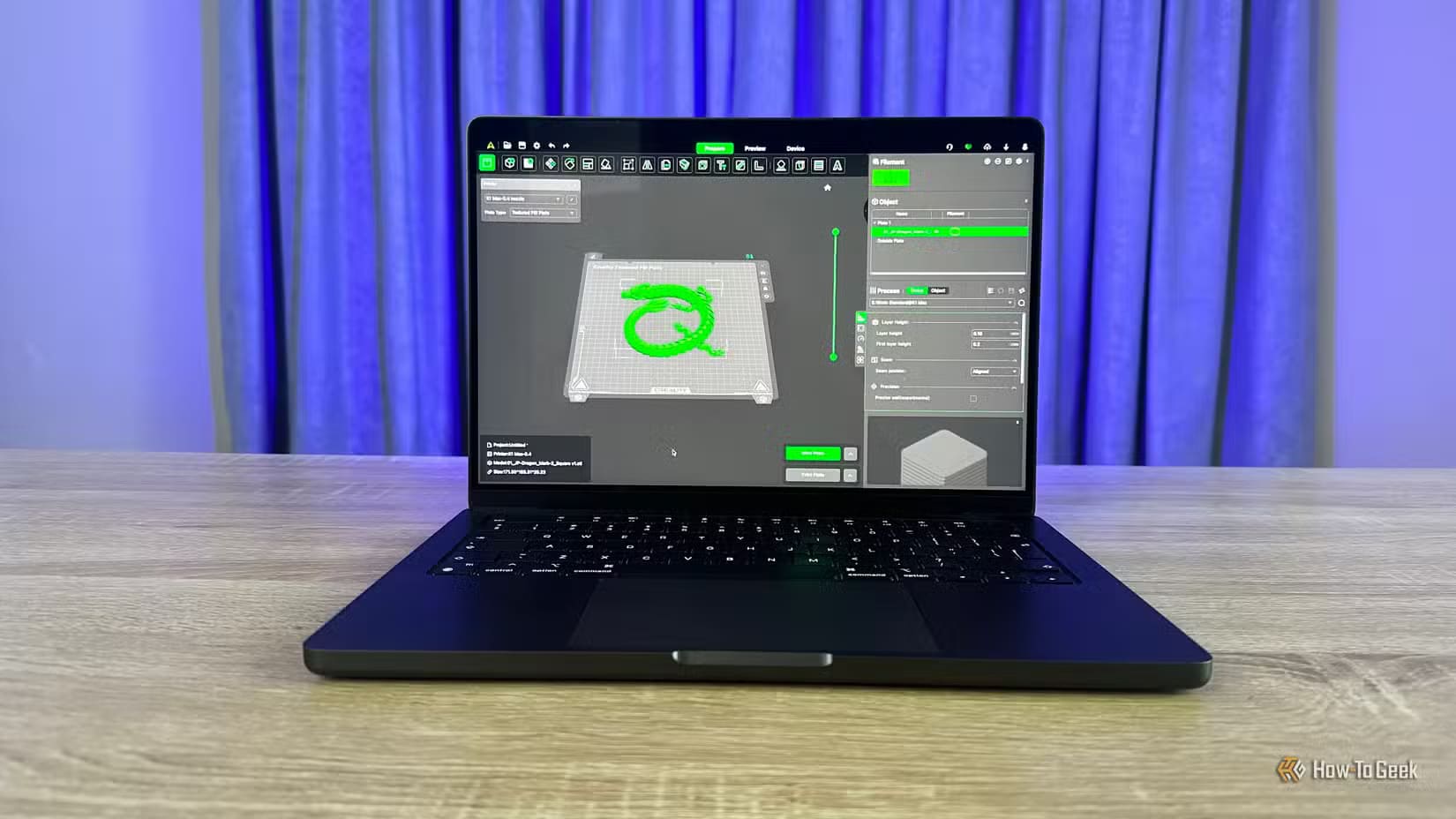تحسين تجربة استخدام Mac لتكون أكثر راحة لعينيك أثناء العمل
مع زيادة الاعتماد على الأجهزة الإلكترونية في العمل والحياة اليومية، أصبحت حماية العينين من الإجهاد البصري أمرًا ضروريًا. إذا كنت تستخدم جهاز Mac لفترات طويلة، فقد تلاحظ إجهادًا في العينين أو صعوبة في التركيز. لحسن الحظ، توجد عدة طرق بسيطة وفعّالة يمكنك اتباعها لجعل تجربة استخدام Mac أكثر راحة لعينيك. في هذا المقال، نستعرض أفضل النصائح والإعدادات التي تساعدك على تقليل إجهاد العينين وتحسين تجربة العمل على جهازك.

هل تواجه مشكلة في العثور على Finder؟ هل تقضي طوال اليوم في التحديق في Safari؟ خصص خمس دقائق من يومك لتسهيل رؤية جهاز Mac الخاص بك.
1. ضبط مقياس العرض
تفتقر شاشات Apple إلى عناصر التحكم التقليدية في الدقة والمقياس التي تجدها في Windows أو Linux لصالح إعداد موحد. ضمن إعدادات النظام > العرض، يمكنك الاختيار بين “مساحة أكبر” و”نص أكبر”. يقع الإعداد الافتراضي في مكان ما بينهما.
إذا كنت تواجه مشكلة في رؤية الأشياء بوضوح، فهناك فرصة جيدة أنك بحاجة إلى الانتقال إلى جانب “النص الأكبر”. ستصبح عناصر واجهة المستخدم مثل الأزرار وأيقونات التطبيق أكبر، وستكون الأشياء أسهل قليلاً للقراءة. يجب أن يظل كل شيء يبدو واضحًا كما هو الحال مع علامة Retina التجارية لشركة Apple، لكنها ستكون أكبر فقط.
الجانب السلبي هو أنه سيكون بإمكانك وضع أشياء أقل على الشاشة. إذا كنت تحب العمل في نافذتين متجاورتين، فقد يكون هذا أمرًا حاسمًا بالنسبة لك. أفضل إعداد “المزيد من المساحة” لأنه يمكنني استخدام صفحتي ويب، جنبًا إلى جنب، دون تشغيل العرض المدمج للجوال.
ملاحظة
إذا كنت متصلاً بشاشة خارجية، مثل شاشة أو تلفزيون، فسترى مجموعة قياسية من خيارات الدقة ومعدل التحديث.
2. اشترِ شاشة أكبر
إذا كان بوسعك تحمل تكلفة حل المشكلة، فإن الشاشة الأكبر ستمنحك أفضل ما في العالمين: القدرة على تغيير حجم الشاشة وفقًا لتفضيلاتك، ومساحة إضافية كافية لتعويض عناصر واجهة المستخدم الأكبر حجمًا.
قبل شراء أي شاشة قديمة، كن على دراية بوجود “نقطة مثالية” عندما يتعلق الأمر بكثافة البكسل على جهاز Mac.
نظرًا للطريقة التي يتم بها تغيير حجم نظام التشغيل، يعمل نظام macOS بشكل أفضل مع الشاشات التي تبلغ كثافة البكسل فيها 218 بكسل لكل بوصة (PPI) أو أفضل. وكقاعدة عامة بسيطة، يجب أن تبحث عن شاشة مقاس 27 بوصة بدقة 5K مثل Studio Display أو Pro Display XDR من Apple.
لحسن الحظ، هناك شاشات أخرى متوفرة تصل إلى كثافة البكسل الأسطورية هذه مثل Samsung ViewFinity S9 وDell UltraSharp 6K الأكثر تكلفة. تحتاج Apple بشدة إلى صنع شاشة “اقتصادية” جديدة لتتوافق مع مجموعة Mac Mini وأجهزة الكمبيوتر المحمولة.
يلخص منشور على مدونة Bjango “المشكلة” التي ستواجهها إذا اخترت شاشة لا تفي بمعيار Retina، لذا يمكنك أن تقرر بنفسك ما إذا كانت مشكلة كبيرة أم لا. فقط كن على دراية بأنك ستضطر على الأرجح إلى تحمل جودة عرض أقل مقارنة بجهاز MacBook أو iMac.
3. اضبط السطوع ليناسبك
تعمل مفاتيح F1 وF2 على لوحة مفاتيح جهاز Mac على زيادة وخفض سطوع الشاشة على الشاشات الداخلية وشاشات Apple. في النهاية، تريد أن تكون شاشتك ساطعة بما يكفي لتكون قادرًا على رؤية ما تفعله دون أن تكون أفتح أو أغمق بكثير من بيئتك.
إن التأكد من تمكين “ضبط السطوع تلقائيًا” ضمن “إعدادات النظام > الشاشة” يمكن أن يساعد في تجنب الاضطرار إلى ضبط ذلك بنفسك، ولكن نظام التشغيل macOS لا يقوم دائمًا بالأمور بشكل صحيح. بالإضافة إلى السطوع المفرط، يمكن أن تتسبب الشاشة الخافتة للغاية في إجهاد رؤيتك أيضًا.
إذا وجدت نفسك تستخدم جهاز Mac الخاص بك في الخارج تحت أشعة الشمس المباشرة، وتريد فتح إمكانات السطوع الكاملة المعروضة، يمكن للتطبيقات مثل BetterDisplay وVivid السماح لشاشة MacBook Pro بالوصول إلى إمكاناتها الكاملة البالغة 1000 شمعة.
4. إضاءة المساحة خلف جهاز Mac الخاص بك
تعتبر الإضاءة المتحيزة أداة قيمة لتقليل إجهاد العين المرتبط بالتحديق في شاشة ساطعة لساعات متواصلة. من خلال تعويض الضوء الساطع الذي تلقيه شاشة جهاز Mac الخاص بك، يمكنك إضاءة بيئتك بشكل أفضل وتقليل تأثير التحديق في مستطيل شديد السطوع في بيئة مظلمة.
تعتمد الطريقة التي تتبعها لتحقيق ذلك على إعداداتك. إذا كنت تواجه حائطًا أثناء الجلوس أمام جهاز الكمبيوتر الخاص بك، فقد يساعدك وضع شريط إضاءة LED أو توجيه مصباح مكتبي بحيث يصبح الحائط مضاءً الآن. إذا كنت تشعر بالفخامة بشكل خاص، فيمكنك حتى أتمتة الإضاءة من خلال روتين يتم تشغيله عند الجلوس للعمل.
بخلاف ذلك، فإن وضع إضاءة ناعمة وفيرة حول الغرفة بحيث تكون الغرفة مضاءة جيدًا أثناء عملك يعمل أيضًا. أنت تحتاج فقط إلى كمية صغيرة من الضوء لجعل الأشياء أكثر راحة، خاصة عند العمل في الليل.
5. تبديل أوضاع الضوء والظلام
بمجرد مطابقة سطوع الشاشة مع بيئة الإضاءة الخاصة بك، فإن اللمسة النهائية هي استخدام واجهة فاتحة أو داكنة مناسبة. استغرق الأمر وقتًا طويلاً من Apple لإضافة وضع مظلم مناسب إلى macOS، لذا فقد يكون من الأفضل الاستفادة منه.
أفضل أن أترك جهاز Mac الخاص بي يقرر متى يتم التبديل بين الوضع الفاتح والداكن بناءً على الوقت من اليوم، والذي يمكنك ضبطه ضمن إعدادات النظام > المظهر باستخدام مفتاح التبديل “تلقائي” في مربع “المظهر”. أو يمكنك فرض أحدهما أو الآخر إذا كنت تستخدم جهاز Mac الخاص بك دائمًا في ظل نفس ظروف الإضاءة.
قد يكون من المغري استخدام الوضع المظلم دائمًا لأنه يبدو جيدًا للغاية، لكنه نادرًا ما يكون الخيار الأفضل لإجهاد العين، خاصة في غرفة مضاءة جيدًا في منتصف النهار.
6. توقف عن البحث عن مؤشر الماوس
قد يضيع مؤشر الماوس الخاص بجهاز Mac الخاص بك في بعض الأحيان، خاصة إذا كان لديك شاشات متعددة ولست متأكدًا من المكان الذي تركته فيه. ضمن إعدادات النظام > إمكانية الوصول > الشاشة، تأكد من تمكين “هز مؤشر الماوس لتحديد موقعه” ورج الماوس جيدًا.
سيؤدي هذا الإعداد لفترة وجيزة إلى جعل مؤشر الماوس يبدو أكبر كثيرًا، حتى تتمكن من العثور عليه بسهولة. إذا لم ينجح، فهذا يعني أنك لا تهتز بسرعة كافية. بدلاً من ذلك، يمكنك زيادة حجم مؤشر الماوس بشكل دائم باستخدام أداة التدرج داخل نفس القائمة. يمكنك أيضًا تغيير مخطط المؤشر وألوان التعبئة.
7. يمكن لبعض إعدادات إمكانية الوصول أن تساعدك
يحتوي نظام التشغيل macOS على العديد من خيارات إمكانية الوصول التي يمكنك العثور عليها ضمن قائمة إعدادات النظام > إمكانية الوصول. يعد Hover Text مفيدًا بشكل خاص، كما هو الحال مع Hover Typing الذي يمكنك العثور عليه ضمن نفس القائمة.
عند تمكين Hover Text، سيؤدي الضغط على زر Command على لوحة المفاتيح إلى عرض عرض أكبر لأي نص أسفل المؤشر مباشرةً. وهذا رائع للنصوص الصغيرة التي يصعب قراءتها، مثل جداول البيانات المعقدة أو مواقع الويب التي تم تحسينها بشكل سيئ. وتذهب Hover Typing إلى أبعد من ذلك وتضيف عرضًا مكبرًا لأي نص تكتبه كلما كان المؤشر نشطًا.
التكبير هو ميزة أخرى ولكنها تعمل على الشاشة بأكملها، مع إيماءات لوحة التتبع ومفاتيح التعديل وخيارات اختصارات لوحة المفاتيح في حالة احتياجك إليها. يمكنك أيضًا استخدام ميزة مثل VoiceOver لقراءة عناصر واجهة المستخدم بصوت عالٍ، أو تحديد النص ثم النقر بزر الماوس الأيمن (النقر مع الضغط على مفتاح Control) واختيار Speech > Start Speaking للاستماع بدلاً من القراءة.
على الرغم من أن بعض هذه الميزات قد تبدو وكأنها مبالغ فيها بعض الشيء، إلا أنه يمكن استخدامها باعتدال لتحقيق تأثير رائع. ميزة أخرى مؤهلة في هذا الصدد هي ميزة الإملاء في جهاز Mac الخاص بك، والتي أصبحت أفضل من أي وقت مضى. اضغط على مفتاح F5 وسيحول جهاز Mac الخاص بك كلامك إلى نص مكتوب (يمكنك حتى الكتابة في نفس الوقت إذا أردت).
8. استخدم True Tone وNight Shift (أو f.lux)
أخيرًا، يجب تمكين True Tone افتراضيًا على جميع شاشات Apple ولكن يمكنك التحقق من ذلك ضمن إعدادات النظام > الشاشة > True Tone. تعمل الميزة على موازنة اللون الأبيض في شاشتك مع توازن اللون الأبيض في غرفتك. إنها ميزة رائعة، خاصة إذا كنت تكتب كثيرًا على خلفية بيضاء.
يمكنك أيضًا تمكين Night Shift ضمن نفس القائمة (باستخدام الزر الموجود في الأسفل). سيعمل Night Shift على تحويل ألوان شاشة جهاز Mac الخاص بك إلى الجانب الأكثر دفئًا وفقًا لجدولك الزمني. يمكنك أيضًا استخدام تطبيق مثل f.lux للقيام بنفس الشيء.
على الرغم من وجود بعض الأدلة التي تشير إلى أن الضوء الأزرق قد يؤثر على اليقظة والتعب وجودة النوم، إلا أن معظم الادعاءات حول الضوء الأزرق مبالغ فيها إلى حد كبير.
هل لديك جهاز كمبيوتر وتريد أن تفعل الشيء نفسه؟ تعرف على كيفية جعل نظام التشغيل Windows أسهل على العينين أيضًا.
جعل جهاز Mac أكثر راحة لعينيك ليس أمرًا صعبًا، بل يتطلب بعض التعديلات البسيطة في الإعدادات واتباع عادات عمل صحية. من خلال تطبيق النصائح المذكورة أعلاه، يمكنك تقليل إجهاد العينين وتحسين تجربة العمل بشكل عام. تذكر أن صحة عينيك مهمة، خاصة مع زيادة الاعتماد على الشاشات في حياتنا اليومية. ابدأ في تطبيق هذه النصائح اليوم ولاحظ الفرق في راحتك وإنتاجيتك.